【Final Cut Pro X・iMovie】動画の手振れを補正する方法
旅先で思い出作りにスマホなどで動画を撮影し、手振れが酷くなってしまう事があります。 Final Cut Pro X・iMovieで手ぶれ補正する方法を紹介します。
Final Cut Pro X・iMovieで手振れ補正
手振れ補正方法を紹介します。
Final Cut Pro X
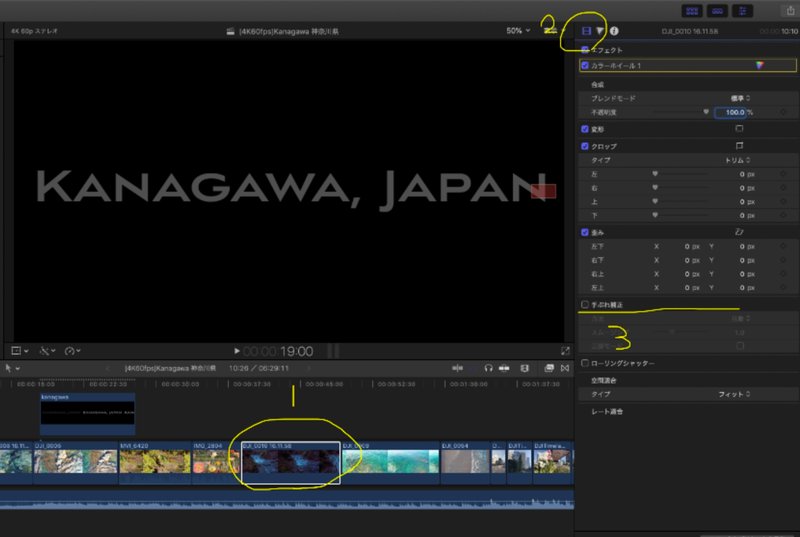
手振れ補正したい動画を選択
動画マークをクリック
手振れ補正にチェックを入れる
手振れ補正には動画を解析するので、完了するまでしばらく時間がかかります。
iMovie
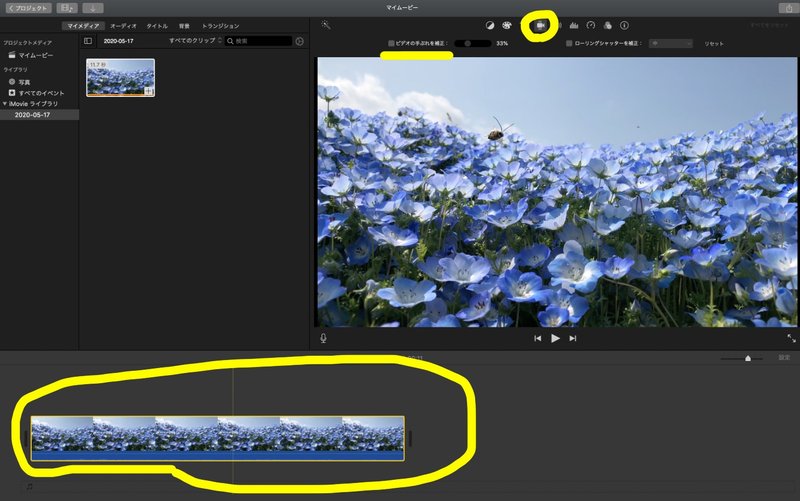
手振れ補正したい動画を選択
ビデオカメラマークをクリック
手振れ補正にチェックを入れる
こちらも手振れ補正は解析するので、しばらく時間がかかります。
長い動画は手振れ補正に時間がかかる
Final Cut Pro X・iMovieどちらも長い動画の手ぶれ補正を行なった場合、手ぶれ補正完了するまでしばらく時間がかかります。
手ぶれ補正は重い処理となるので、注意しましょう。
ジンバルを使えばスマホでもぶれない
手振れ補正を強くすると不自然な動画になってしまうので、ぶれすぎる動画はほぼ無理だと思います。
スマホでもぶれない動画を撮影するにはジンバルを利用しましょう。
メンバーシップ加入で、全ての記事が閲覧できます。
